Hogyan készítsünk képernyőképet a Windows 10 Surface Pro X/8/7-en billentyűzettel vagy anélkül
A Microsoft 2021-ben piacra dobja az új Surface Pro 8, Surface Go 3 és Surface Pro X modelleket. Jobb képminőséget, nagyobb képernyőt, jobb CPU-teljesítményt és sok más fejlett funkciót érhet el. Ha még nem ismeri a táblagépeket, nehéz lehet a Microsoft Surface Pro képernyőképezése. De ne aggódj emiatt. Itt megtalálhatja az összes használható módszert készítsen képernyőképeket a Microsoft Surface Pro X/8/7+/7/6/5/4/3 segítségével és több.
Útmutató lista
4 módszer a képernyőképek készítésére a Surface Pro készüléken billentyűzet nélkül Hogyan készítsünk képernyőképet a Surface Pro-on billentyűzettel A Surface Pro képernyőképekkel kapcsolatos GYIK4 módja annak, hogy képernyőképet készítsen a Surface Pro készüléken billentyűzet nélkül
A laptopoktól és az asztali számítógépektől eltérően a Microsoft Surface Pro billentyűzete opcionális. Az alapértelmezett Print Screen kulcshoz nem könnyű hozzáférni. Ha nincs körülötted Surface Pro billentyűzet, a következő módszerekkel próbálkozhat képernyőkép készítéséhez a Surface Pro készüléken.
1. módszer: Képernyőkép bármely Surface Pro képernyőről szerkesztőeszközökkel
Az alapértelmezett Surface Pro képernyőkép-eszközökhöz képest AnyRec Screen Recorder fejlettebb funkciókat biztosít. Hozzáadhat szöveget, vonalat, nyilat, elmosódást és egyéb megjegyzéseket a képernyőképhez. A beépített Snapshot eszköz lehetővé teszi a felhasználók számára, hogy bármilyen képernyőmérettel képernyőképet készítsenek a Microsoft Surface Pro-ról. Képernyőképet készíthet teljes képernyős, aktív ablakban, ill szabadkézi terület a Surface Pro-n.
Eközben az exportálás előtt hozzáadhat előnyben részesített címkéket a Surface Pro képernyőképéhez.

Képernyőkép asztalról, böngészőről, programról és egyéni régióról a Surface Pro-n.
Készítsen képernyőképet a videó lejátszásáról egyetlen kattintással.
Adjon hozzá vonalat, szöveget, nyilat és egyéb rajzeszközöket bármilyen színben és méretben.
Mentse el a Surface Pro képernyőképet JPG, PNG, BMP, TIFF vagy GIF formátumba.
Képernyőkép a Windows 11/10/8.1/8/7 operációs rendszert futtató Surface Pro X/8/7/6/5/4/3/2/1 készüléken.
Biztonságos letöltés
Biztonságos letöltés
1. lépés.Ingyenesen töltse le, telepítse és indítsa el az AnyRec Screen Recordert. Ha képernyőképet szeretne készíteni Surface Pro laptopon vagy táblagépen, kattintson az ablak jobb felső sarkában található „Pillanatkép” lehetőségre.

2. lépés.Az alapértelmezett kimeneti képernyőkép formátuma JPG. Kattintson a "Beállítások" elemre, és navigáljon a "Kimenet" elemre, hogy rögzítse és mentse a Surface Pro 7 képernyőképet PNG, BMP és más formátumokba.

3. lépésVigye a kurzort a képernyőképet készíteni kívánt ablak vagy képernyő fölé. Kattintson a bal egérgombbal a képernyőrögzítési terület megerősítéséhez. Az egér bal gombjával húzással készíthet képernyőképet a Surface Pro-ról bármilyen téglalap alakú képernyőn.

4. lépés.Válassza ki, melyik rajzeszközre van szüksége. Állítson be egy bizonyos méretet és színt igényei szerint. Később Surface Pro képernyőképével rajzolhat. Végül kattintson a "Mentés" gombra a Surface Pro képernyőképéhez JPG formátumban.

Biztonságos letöltés
Biztonságos letöltés
2. út: Screenshot Surface Pro oldalsó gombokkal
A „Bekapcsoló” és a „Hangerő növelése” billentyűk a Surface Pro képernyőképek készítésének parancsikonjai. Gyorsan képernyőképet készíthet a Surface Pro teljes képernyőjén.
1. lépés.Tartsa lenyomva a „Bekapcsoló” gombot a Surface Pro táblagépen.
2. lépés.Ezután nyomja meg a „Hangerő növelése” gombot a Microsoft Surface Pro oldalán.
3. lépésA Surface Pro automatikusan képernyőképet készít az aktuális képernyőről.
4. lépés.Keresse meg az elkészített Surface Pro képernyőképet a „Pictures” könyvtár „Screenshots” mappájában.

További irodalom
3. módszer: Képernyőkép Surface Pro Surface tollal
Ne felejtse el Surface Pro tollat. A Microsoft Surface Pro képernyőképének parancsikonját a toll tetején jelenítheti meg. Később képernyőképet készíthet a Surface Pro 7-en billentyűzet nélkül.
1. lépés.Nyissa meg a "Beállítások" alkalmazást. Kattintson az "Eszközök" (vagy a "Bluetooth és eszközök" elemre). Válassza a "Pen & Windows" lehetőséget.
2. lépés.Görgessen le, és állítsa be a parancsikont a Surface Pro képernyőképére. Itt kiválaszthatja a „Képernyő levágása” lehetőséget a „Dupla kattintás” melletti „Válassza ki, mit csináljon a gyorsbillentyű” listából.
3. lépésNyissa meg a „Snip & Sketch” alkalmazást a Surface Pro 7/6 és korábbi verzióihoz kiválasztott képernyőkép-parancsikon megnyomásával.
4. lépés.Rajzolja meg vagy vágja körbe a Surface Pro képernyőképet a Snip & Sketch alkalmazásban.
5. lépés.Válassza a „Mentés” lehetőséget a képernyőkép elkészítéséhez és a Surface Pro kép mentéséhez.
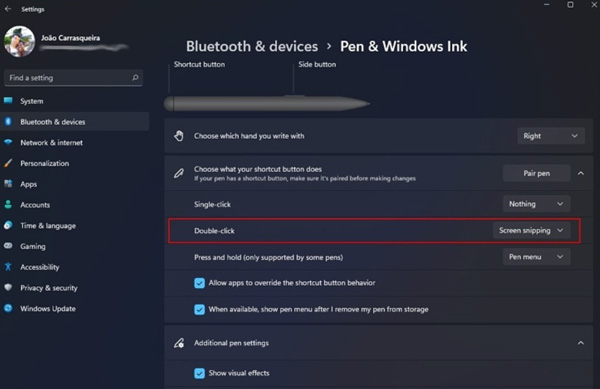
További irodalom
4. módszer: Screenshot Surface Pro a levágási eszközzel / Snip & Sketch
Az alapértelmezett ingyenes Surface Pro képernyőképes alkalmazás Snipping eszköz. Képernyőképet készíthet a Surface Pro Windows 8.1/8/7 és korábbi verzióiról az alkalmazáson belül. Ha képernyőképet szeretne készíteni a Surface Pro-ról Windows 10/11 rendszeren, az elérhető ingyenes képernyőképes alkalmazás a következő Snip & Sketch. Mindkét alkalmazásból hasonló Surface Pro7/6/5 képernyőképes funkciókat kaphat.
1. lépés.A feladatkereső mezőbe írja be a „Snip” kifejezést, hogy megkapja a Windows Surface Pro képernyőképes alkalmazást.
2. lépés.A „Mód” listából válasszon a „Szabad formájú kivágás, Négyszögletű levágás, Ablakvágás” vagy „Teljes képernyős kivágás” közül.
3. lépésKattintson az „Új” gombra, hogy képernyőképet készítsen Surface Pro táblagépen.
4. lépés.Mentse el a Surface Pro által rögzített képet JPG, PNG vagy GIF formátumba.
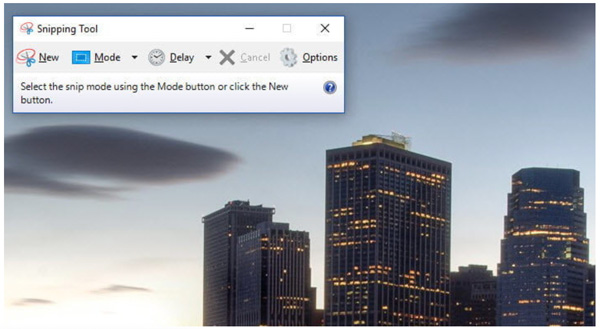
Hogyan készítsünk képernyőképet a Surface Pro-on billentyűzettel
Ha rendelkezik Surface Type Coverrel, képernyőképet készíthet a Surface Pro 7-ről a következőn keresztül Print Screen kulcsot is. -val van ellátva PrtScn a Surface Pro típusú borítóbillentyűzet tetején. Azt is rögzítheti és képernyőkép levágása Windows 11/10/8/7 rendszeren nyomtatási képernyővel.
1. rész: Képernyőkép a Surface Pro-n teljes képernyőn
Nyomja meg a „PrtScn” billentyűt a billentyűzeten a Surface Pro képernyőképének készítéséhez. A rendszer alapértelmezés szerint az összes teljes képernyőt rögzíti és a Windows vágólapján tárolja. A Microsoft Surface Pro képernyőképének mentéséhez vagy szerkesztéséhez megnyithatja a Paint, a Word vagy más alkalmazásokat.
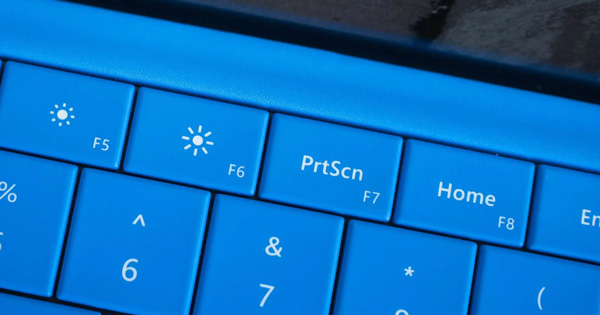
2. szakasz: Képernyőkép a Surface Pro-ról bizonyos ablakokban
Ha csak a Surface Pro táblagépen szeretne aktív ablakot rögzíteni, tartsa lenyomva és egyszerre nyomja meg a "PrtScn" és az "Alt" billentyűket. A Surface Pro aktív ablakának képernyőképe is a Windows vágólapjára másolódik. Használhatja a Paint vagy a Word alkalmazást, vagy exportálhatja a Microsoft Surface Pro képernyőképet.
További irodalom
A Surface Pro képernyőképekkel kapcsolatos GYIK
-
Hol menti a képernyőképeket a Surface Pro?
A Microsoft Surface Pro képernyőképének alapértelmezett mentési helye a „Screenshots” mappa. Csak lépjen a „Ez a számítógép, képek” és a „Képernyőképek” részhez, hogy képernyőképeket készítsen Surface Pro készülékéről.
-
Mi a teendő, ha a PrtScn nem működik?
A „Képernyő nyomtatási parancsikon” engedélyezéséhez lépjen a „Könnyű hozzáférés”, majd a „Billentyűzet” elemre. Frissítse a billentyűzet illesztőprogramját. Vagy leállíthatja a háttérben futó programokat, és futtathatja a hardveres hibaelhárítót, hogy a "Képernyő nyomtatása" gomb ismét működjön. Ha továbbra is fennáll a Surface Pro képernyőképének nem működő problémája, alternatívaként használhatja az AnyRec Screen Recordert.
-
Hogyan készítsünk képernyőképet a Surface Pro-ról Print Screen gomb nélkül?
Ha nincs PrtScn billentyű a billentyűzeten, alternatívaként használhatja az „Fn”, „Windows” és „szóköz” kombinációját.
Ezek a képernyőképek készítésének is használható módjai az összes Surface Pro modellen. Billentyűparancsok és képernyőképes alkalmazások segítségével képernyőképet készíthet Microsoft Surface Pro táblagépén. Speciális képernyőfelvételi feladatok végrehajtásához futtassa az AnyRec Screen Recorder programot.
Biztonságos letöltés
Biztonságos letöltés
 10 legjobb képernyőképes alkalmazás iPhone-ra és Androidra
10 legjobb képernyőképes alkalmazás iPhone-ra és Androidra